|
Possiamo cominciare
1. Tavolozza dei colori - imposta
in primo piano il colore #b2d17
e come sfondo il colore #829754
- Prepara un
gradiente di primo piano - stile Lineare - Angolo = 0 e
ripetizioni a 3 - "Inverti" non selezionato
2. Apri
un'immagine trasparente di 950 x 550 pixels
- Attiva lo strumento
Riempimento (f) e riempi il livello con il gradiente
3. Effetti>Plugin>Filters
Unlimited 2.0 - Filters Factory Gallery Q / Magnetic
South
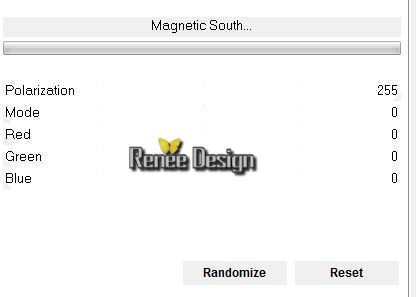
4. Livelli>Duplica
5. Effetti>Plugin>Filters
Unlimited 2.0 - Factory Gallery F/ Guess What ?
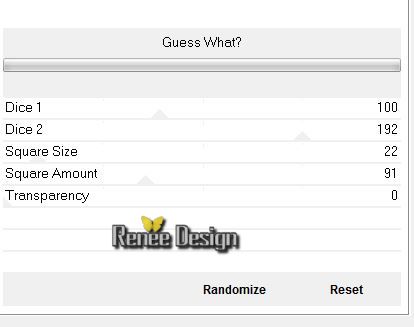
6. Effetti>Effetti 3D>Sfalsa ombra
in nero 0/0/70/30
7. Attiva lo strumento Selezione
(S) - Selezione personalizzata


8. Selezioni>Innalza selezione a
livello
9. Effetti>Effetti
geometrici>Cerchio - trasparente

- Tavolozza dei livelli -
posizionati sul livello sottostante Copia di Raster 1
10. Effetti>Effetti
geometrici>Prospettiva orizzontale
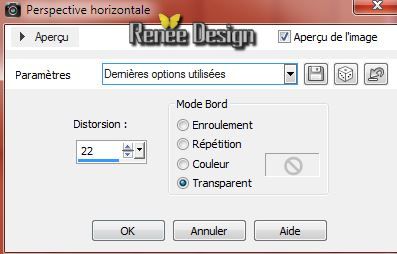
11. Attiva lo strumento Selezione
(S) - Selezione personalizzata

CANCELLA


- Così si presenta la tavolozza dei
livelli:
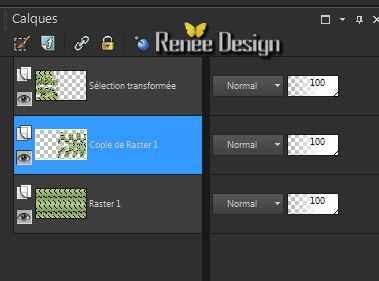
- Tavolozza dei livelli -
posizionati in alto sul livello della Selezione
innalzata
12. Effetti>Effetti 3D>Sfalsa ombra
in nero 4/4/70/36
13. Effetti>Effetti immagine>Motivo
unico
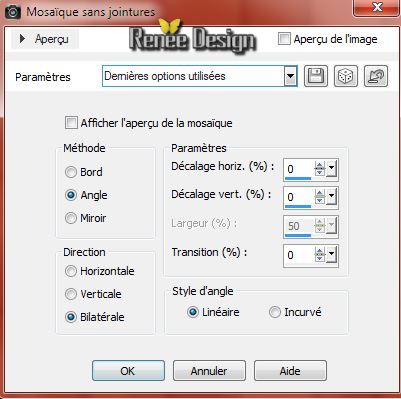
14. Prepara un gradiente di
primo piano - stile Sprazzo di luce - così configurato:
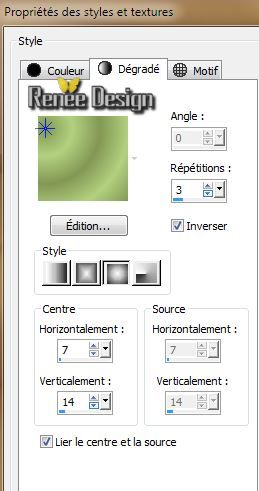
15. Livelli>Nuovo livello raster
- Attiva lo strumento Riempimento
(f) e riempi il livello con il gradiente Sprazzo
di luce
16. Livelli>Carica/salva
maschera>Carica maschera da disco - Cerca e carica la
maschera ''mask_17.jpg''
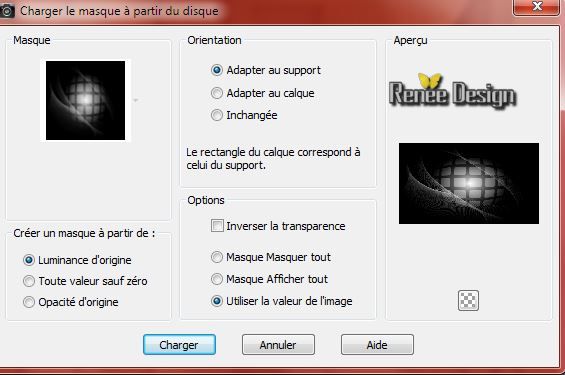
- Livelli>Unisci>Unisci gruppo
15. Effetti>Plugin>Vanderlee
Unplugged X - Light
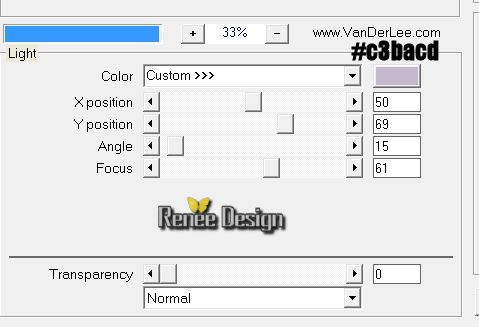
16. Livelli>Duplica
17. Effetti>Effetti immagine>Motivo
unico
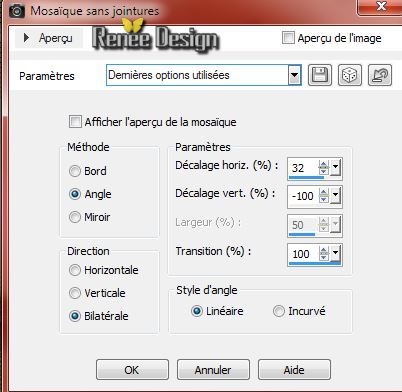
18. Tavolozza dei livelli - cambia
la modalità di miscelatura di questo livello in
Luminanza
19. Chiudi la visibilità dei 2
livelli superiori
- posizionati su di un altro
livello
- Livelli>Unisci>Unisci visibile
- Riapri la visibilità di tutti i
livelli
- Così si presenta la tavolozza dei
livelli:
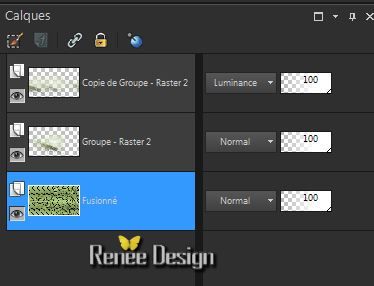
- Tavolozza dei livelli -
posizionati in alto sul livello Copia di Gruppo Raster 2
se non
riesci, nel materiale puoi trovare l'effetto già pronto
in .png, da incollare come nuovo livello . In questo
caso cancella il livello Copia di Gruppo Raster 2 e
passa alla linea 21
20. Effetti>Plugin>Redfield -
Watter Ripples
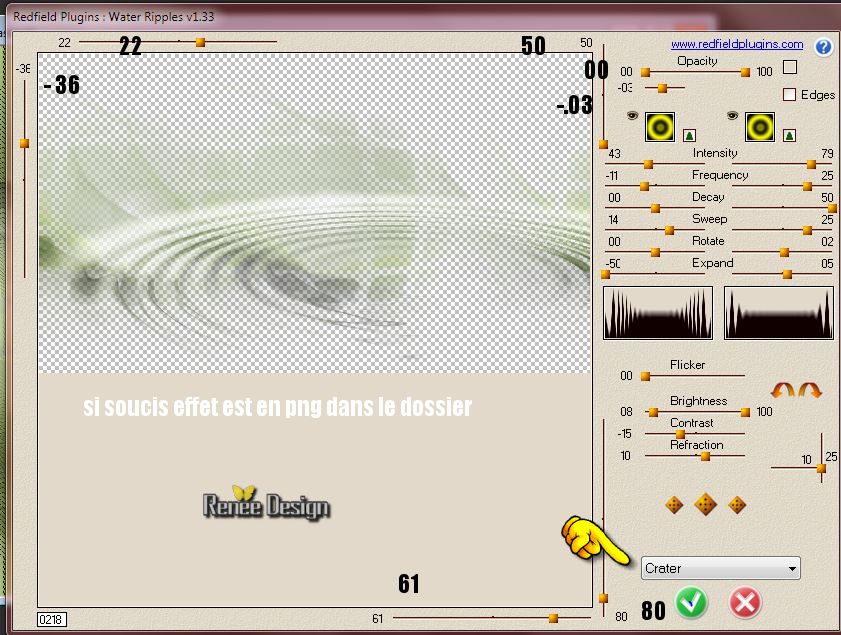
21. Effetti>Effetti
immagine>Scostamento
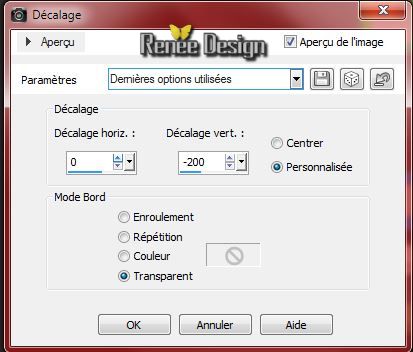
22. Apri il tube ''femme prise dans
un filet-art.Wieslaw Walkusk.png''/attenzione:
cancella la firma di Odette
- Immagine>Ridimensiona a 85 %
- Modifica>Copia - torna al tuo
lavoro ed incolla come nuovo livello
21. Effetti>Effetti
immagine>Scostamento
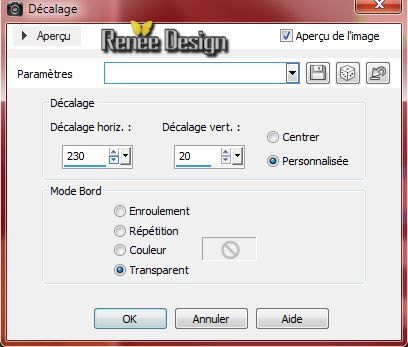
22. Livelli>Carica/salva
maschera>Carica maschera da disco - Cerca e carica la
maschera ''gradientedworisch''

23. Livelli>Unisci>Unisci gruppo
24. Effetti>Plugin>Flaming Pear /Flood
con il colore di sfondo
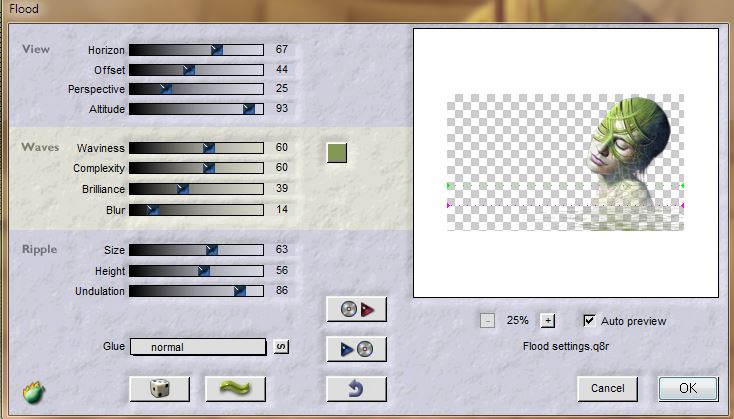
25.
Livelli>Nuovo livello
raster
26.
Selezioni>Carica/salva
selezione>Carica selezione da disco - Cerca e carica la
selezione "ds_un_filet_1"
27. Attiva lo
strumento Riempimento
 -
opacità a 60 - e
riempi la selezione con il colore di primo piano -
opacità a 60 - e
riempi la selezione con il colore di primo piano
28. Selezioni>Modifica>Contrai di
10 pixels
CANCELLA

29. 
30. EffetTI>Plugin> Filters
Unlimited 2.0 - Toadies - Plan Mosaic
Blur
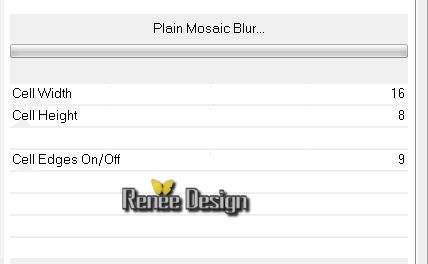
31. Effetti>Effetti
geometrici>Cerchio trasparente
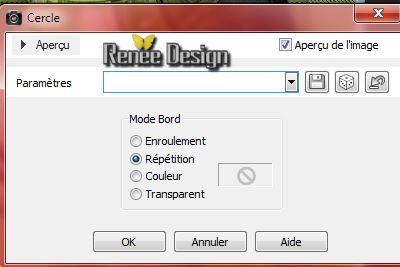
32. Apri il tube
''comme_filet_pointe"
- Modifica>Copia - torna al tuo lavoro ed incolla come
nuovo livello
- Posiziona così:
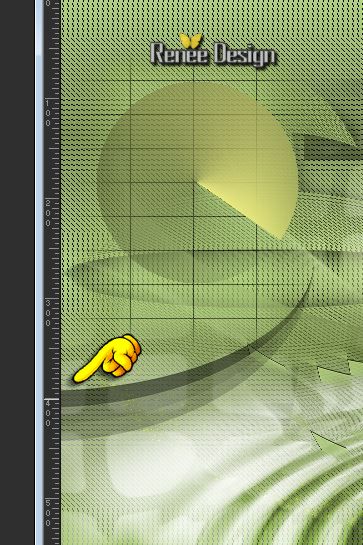
32. Livelli>Nuovo livello raster
33. Attiva lo strumento Selezione
(S) - Selezione personalizzata

34. Effetti>Effetti 3D>Ritaglio

35. Effetti>Plugin>Filters
Unlimited 2.0 - ICNET-Filters- Special Effect 1- Radar
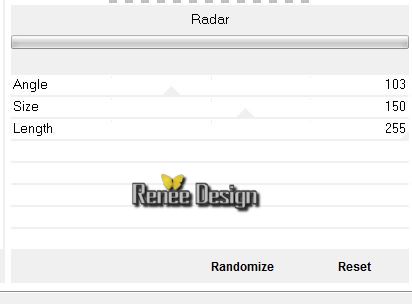
36. Livelli>Nuovo livello raster
37. Attiva lo strumento Riempimento
(f) - opacità a 50 - e riempi il livello con il colore
di primo piano

38. Effetti>Plugin>Filters
Unlimited 2.0- Toadies - Onmadawn per default
17/16/234/17
39. Livelli>Disponi - Sposta giù
- spostalo leggermente per avere
questo:
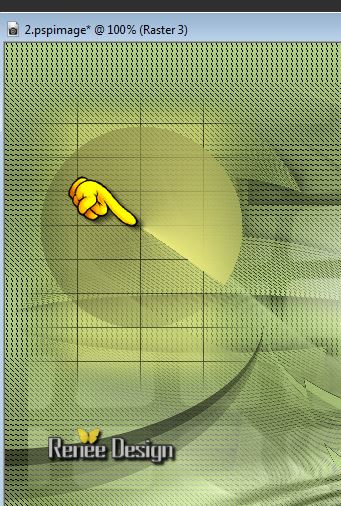
40. Apri il tube ''
StarLightDesigns_CU_elements (20).pspimage''
- Modifica>Copia - torna al tuo
lavoro ed incolla come nuovo livello
- Posiziona correttamente
41. Tavolozza dei livelli - cambia
la modalità di miscelatura di questo livello in
Luminanza esistente
42. Apri il tube ''
dans_un_filet_feuille.pspimage''
- Modifica>Copia - torna al tuo
lavoro ed incolla come nuovo livello
- Posiziona correttamente
43. Livelli>Unisci>Unisci visibile
44. Effetti>Effetti di
riflesso>Fuga di specchi/Preset ''
Preset_Lights_dans_un_filet-projecteur'' (Preset che
avrai inserito nelle Impostazioni predefinite dei tuoi
Psp Files)
oppure imposta
manualmente i parametri , così:
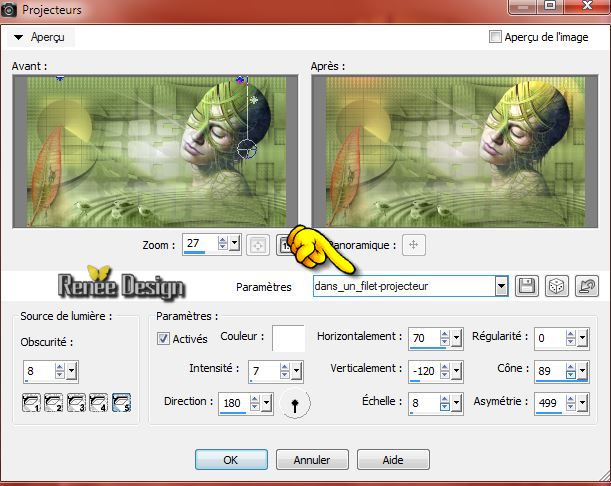
45. Immagine>Aggiungi bordatura 2
pixels in nero
46. Immagine>Aggiungi bordatura 30
pixels colore di sfondo
47. Immagine>Aggiungi bordatura 1
pixels in nero
48. Immagine>Aggiungi bordatura 25
pixels in bianco
49. Immagine>Aggiungi bordatura 1
pixel in nero
50. Attiva la bacchetta magica e
seleziona la bordatura di 20 pixels
51. Effetti>Plugin>AAA Frame - Foto
Frame
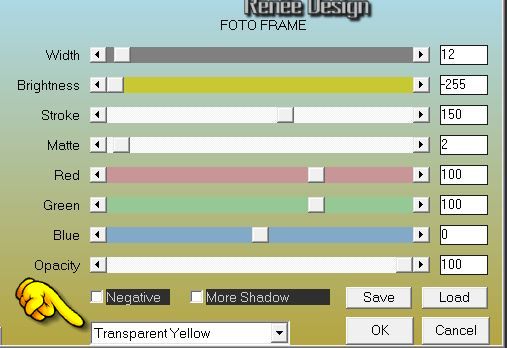

52. Incolla il tube del titolo
oppure scrivine uno a tuo gusto
53. Livelli>Unisci>Unisci tutto
Il
tutorial è terminato
Spero abbiate gradito eseguirlo
Grazie
Renée
Scritto il 13 giugno 2014
pubblicato
nel giugno 2014
*
Ogni somiglianza con una lezione esistente è una pura
coincidenza
*
Non dimenticate di ringraziare i tubeurs e le
traduttrici che lavorano con e per noi.
Grazie
|